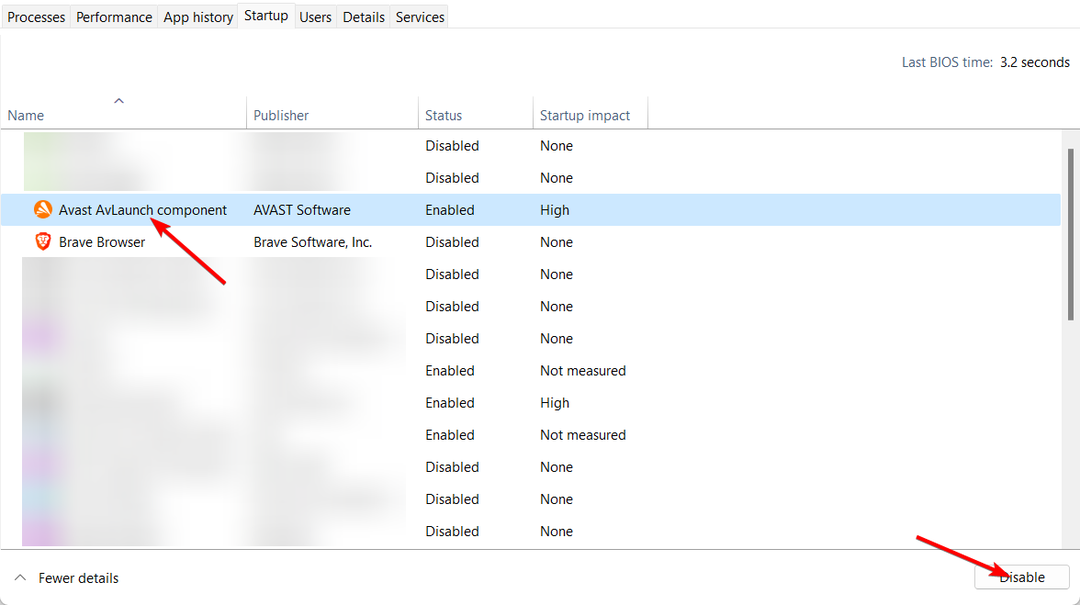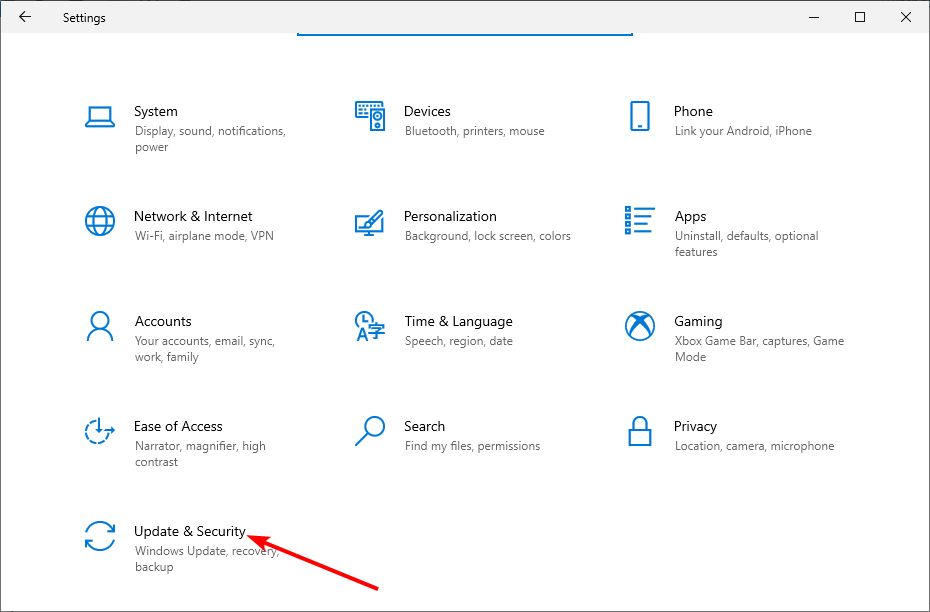XВСТАНОВИТЬ, НАТИСНУТИ ЗАВАНТАЖУВАТИ ФАЙЛ
Це програмне забезпечення забезпечить роботу ваших драйверів, таким чином захистивши вас від поширених комп’ютерних помилок та збоїв обладнання. Перевірте всі свої драйвери зараз за 3 простих кроки:
- Завантажте DriverFix (перевірений файл для завантаження).
- Натисніть Почніть сканування щоб знайти всі проблемні драйвери.
- Натисніть Оновити драйвери щоб отримати нові версії та уникнути збоїв у роботі системи.
- DriverFix завантажено користувачем 0 читачів цього місяця.
ICMP — це протокол контрольних повідомлень Інтернету, який надсилається, коли користувачі використовують утиліту ping. Утиліта ping зручна для перевірки, чи активні пристрої, підключені до мережі. Таким чином, пінг може стати в нагоді для перевірки мережевих підключень.
Однак брандмауери за замовчуванням блокують запити ICMP для користувачів. Отже, користувачі не можуть пінгувати, коли встановлено брандмауер. Таким чином, цілком очевидно, що потрібно зробити користувачам, щоб виправити запити ICMP!
Як виправити заблокований пінг у Windows 10
1. Вимкніть брандмауер Windows Defender
Більшість користувачів, звичайно, вимкне цю функцію Брандмауер Windows Defender перед тим, як вони введуть ping в командному рядку. Вимкнення WDF є, мабуть, найпростішим способом виправити пінг. Користувачі можуть вимкнути WDF наступним чином.
- Відкрийте Cortana, натиснувши клавішу Windows + гарячу клавішу Q.
- Введіть «брандмауер», щоб знайти WDF, а потім виберіть, щоб відкрити аплет панелі керування брандмауером Windows Defender.

- Натисніть Увімкніть або вимкніть брандмауер Windows Defender ліворуч, щоб відкрити налаштування на знімку безпосередньо нижче.

- Потім натисніть кнопку Вимкніть брандмауер Windows Defender перемикачів.
- Виберіть добре варіант.
- Користувачі можуть вибрати Увімкніть брандмауер Windows Defender налаштування після пінгу.
2. Увімкнути пінг через брандмауер
Однак користувачі також можуть пінгувати, не вимикаючи WDF. Користувачі можуть зробити це, налаштувавши виняток запиту ping WDF. Дотримуйтесь наведених нижче інструкцій, щоб створити виняток запиту ping.
- Клацніть правою кнопкою миші кнопку «Пуск», щоб відкрити меню Win + X.
- Виберіть Командний рядок (адміністратор) щоб відкрити вікно підказки.
- Спочатку введіть «netsh advfirewall firewall add rule name=»ICMP Allow incoming V4 echo request» protocol=icmpv4:8,any dir=in action=allow’ і натисніть клавішу Return, щоб налаштувати виняток ICMPv4.
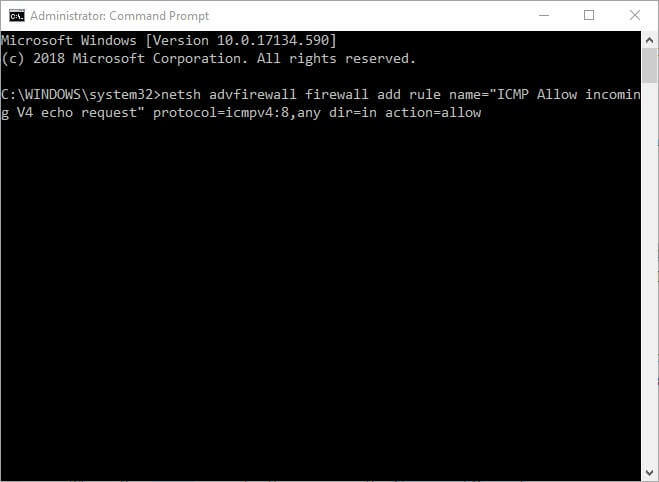
- Потім введіть «netsh advfirewall firewall add rule name=»ICMP Дозволити вхідний запит відлуння V6» protocol=icmpv6:8,any dir=in action=allow’ у вікні командного рядка, як показано безпосередньо нижче, і натисніть клавішу Enter.
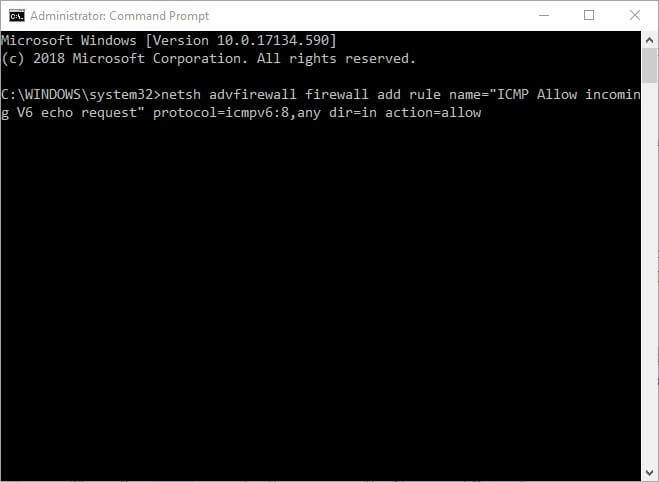
- Після цього користувачі можуть вводити свої ping в командному рядку.
3. Вимкніть антивірусне програмне забезпечення сторонніх розробників
Однак, якщо ICMP ping все ще закінчується, це повинен бути сторонній брандмауер, який блокує його. Деяким користувачам також потрібно буде відключити стороннє антивірусне програмне забезпечення, яке включає власні брандмауери. Для цього клацніть правою кнопкою миші піктограму антивірусної утиліти на системній панелі, щоб відкрити її контекстне меню. Потім виберіть параметр контекстного меню, який вимкне антивірусне програмне забезпечення, яке може бути опцією вимкнення, вимкнення, зупинки або вимкнення. Крім того, користувачі можуть зупинити антивірусне програмне забезпечення, починаючи з Windows, наступним чином.
- Відкрийте Win + X меню клацнувши правою кнопкою миші кнопку Пуск.
- Натисніть Диспетчер завдань щоб відкрити цю утиліту.
- Виберіть вкладку Запуск на Диспетчер завдань.
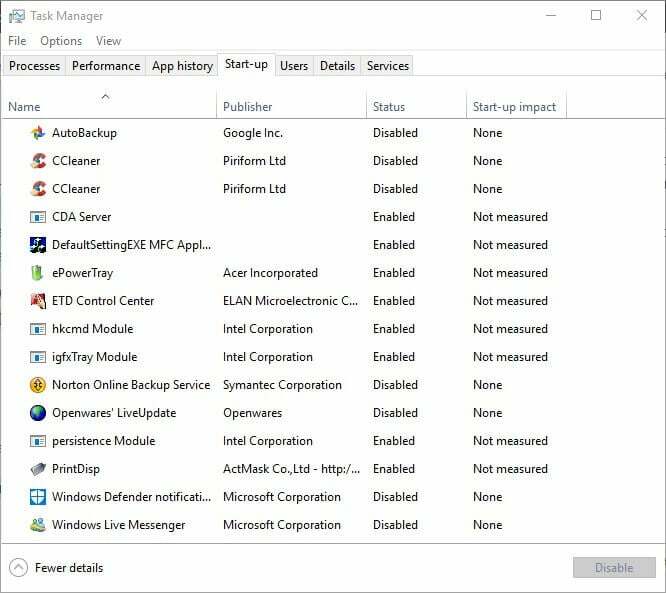
- Виберіть антивірусну утиліту на вкладці «Запуск» і натисніть Вимкнути кнопку.
- Потім перезавантажте Windows.
Таким чином, користувачі можуть виправити заблоковані пінги. Потім користувачі можуть перевірити свої з’єднання за допомогою пінгів.
ПОВ’ЯЗАНІ СТАТТІ, ЩО ПЕРЕВІРТИТИ:
- Повне виправлення: неможливо виконати ping на інші комп’ютери на Windows 10
- Повне виправлення: Nslookup працює, але ping не вдається в Windows 10, 8.1, 7
 Ви все ще маєте проблеми?Виправте їх за допомогою цього інструменту:
Ви все ще маєте проблеми?Виправте їх за допомогою цього інструменту:
- Завантажте цей інструмент для ремонту ПК Великий рейтинг на TrustPilot.com (завантаження починається на цій сторінці).
- Натисніть Почніть сканування щоб знайти проблеми Windows, які можуть спричинити проблеми з ПК.
- Натисніть Відремонтувати все для вирішення проблем із запатентованими технологіями (Ексклюзивна знижка для наших читачів).
Restoro завантажено користувачем 0 читачів цього місяця.